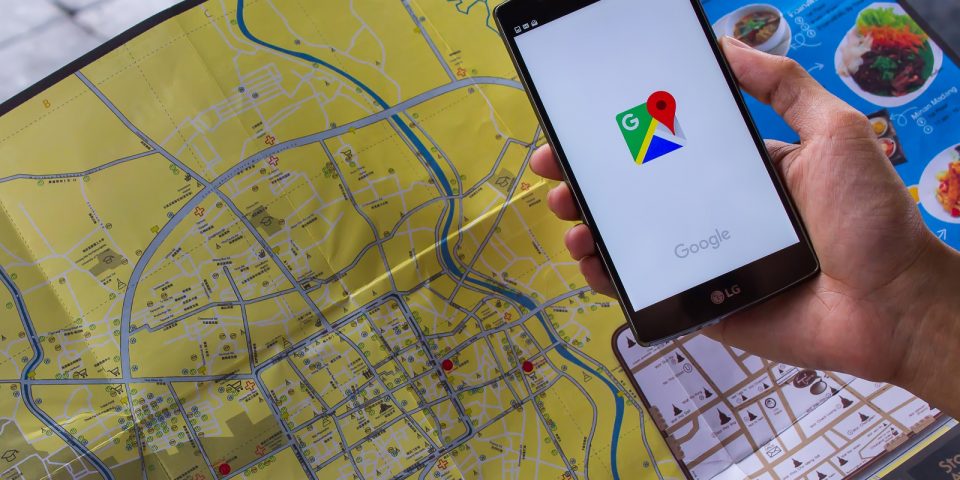¿No sabes que hay que limpiar la caché de un Smart TV? Es un proceso sencillo, que no te llevará más que unos minutos y que, te aseguramos, hará que tu televisión inteligente funcione con más rapidez.
Si una de las dudas más buscadas en Google, en relación al mantenimiento de una televisión con acceso a Internet es: “¿Cómo limpiar la pantalla del televisor?” Si esta cuestión nos preocupa tanto como para buscar ayuda y consejos en Internet.
¿Por qué no pensamos en borrar memoria caché de la Smart TV?
Para que puedas alargar la vida de tu televisión y, además, empezar en el mundo del mantenimiento interno y no solo externo de tus dispositivos inteligentes, te ofrecemos un paso a paso para borrar la llamada memoria caché.
Pero antes, te explicaremos qué es exactamente el caché y porque es importante para el funcionamiento de cualquier dispositivo. Sí, puede parecer contradictorio, pero este tipo de memoria interna es muy necesaria y, al mismo tiempo, dañina.
Si se acumula, porque no haces limpiezas de forma periódica, puede hacer que tu Smart TV se llene de archivos temporales y datos innecesarios y, esa acumulación, empeorará el rendimiento del televisor.
Además, recuerda que la memoria caché también ocupa espacio de almacenamiento. De no borrarla puede dejarte sin espacio.
¿Qué es el caché?

El caché es un espacio de almacenamiento que es temporal. Un conjunto de archivos, información y datos, que las apps, que instalas en tu televisor, usan para acelerar su rendimiento.
Sin embargo, con el paso del tiempo, la memoria caché se acumula y afecta de forma negativa a los dispositivos.
En el caso concreto de las televisiones inteligentes, este espacio de almacenamiento temporal se usa para poder almacenar los archivos y datos que las apps, como las plataformas de películas y series en streaming, procesan.
Su objetivo principal es mejorar el rendimiento y la velocidad de las aplicaciones, al evitar tener que generar o descargar nuevamente todos los archivos y datos cada vez que se abre una aplicación.
Por ejemplo, en la caché de una Smart TV se quedan las miniaturas de las carátulas de discos de Spotify o YouTube Music, fotos, contraseñas de acceso o datos sobre las preferencias como usuario.
Paso a paso para borrar la memoria caché de una Smart TV

Si has notado que tu televisor inteligente tarda mucho en ejecutar o abrir las aplicaciones o plataforma de streaming, no puedes navegar de forma fluida por Internet o no puedes actualizar, tenemos un diagnóstico: la caché está llena.
Pero también una solución muy sencilla: tienes que limpiar la caché de tu Smart TV y para ello, solo debes ver la marca o sistema operativo de tu tele y seguir los pasos correspondientes.
Android TV o Google TV
- Abre el menú de “Configuración” y selecciona el apartado “Almacenamiento y reinicio”. También puede aparecer como “Dispositivo”.
- Después, entra en “Aplicaciones” o en “Administrar aplicaciones” para ver la lista de programas que tienes instalado en tu televisión.
- Elige una app en concreto o todas a la vez y haz clic en “Almacenamiento”.
- Podrás darle a “Borrar datos” y a “Borrar caché”.
Samsung Smart TV (Tizen OS)
- Entra en “Configuración” o pulsa “Settings” en el mando a distancia.
- Ve a “Asistencia técnica”. Puede que en tu menú se llame “Soporte”.
- Ahora tienes que entrar en “Diagnóstico”.
- Pulsa en “Restablecer Smart Hub”.
Eso sí, en este caso, estarás borrando la caché de todas las apps de tu Samsung Smart TV, no de una en concreto.

LG Smart TV (webOS)
- De nuevo, entra en “Configuración” y luego selecciona “Todas las configuraciones”.
- Ahora, pincha en “General” y selecciona “Almacenamiento adicional”.
- Marca las apps en las que quieras hacer limpieza de caché.
- Pulsa en “borrar”.
Amazon Fire TV
- En “Configuración”, entra en “Aplicaciones”.
- Ve a “Administrar aplicaciones instaladas”.
- Como en el caso anterior, elige la o las apps que quieres limpiar y pincha en “Borrar caché”.
IMPORTANTE: Recuerda que el proceso para limpiar la memoria caché puede variar según la marca y el modelo de la Smart TV. Por lo general, se puede hacer a través de la configuración del televisor, en la sección de aplicaciones o almacenamiento.
De no funcionar los pasos anteriormente explicados, te recomendamos que consultes el manual de instrucciones de tu televisión inteligente o que lo busques en Internet con el modelo concreto que tienes en tu hogar.